Siri no Mac
Você pode ativar a Siri com a voz no Mac mini e usar a Siri para realizar muitas tarefas. Por exemplo, você pode agendar reuniões, alterar ajustes, obter respostas, enviar mensagens, fazer ligações e adicionar itens ao calendário. A Siri pode fornecer itinerários (“Como eu faço para ir daqui até em casa?”), informações (“Qual é a altura do Monte Everest?”), realizar tarefas básicas (“Crie uma nova lista de supermercado”) e muito mais.
Nota: para usar a Siri, o Mac deve estar conectado à Internet. A Siri pode não estar disponível em todos os idiomas ou áreas e seus recursos podem variar por área.
Importante: O Mac mini não possui um microfone integrado. É preciso conectar um microfone externo (vendido separadamente) para usar a Siri. Depois de conectar o microfone, selecione-o nos ajustes de Som (abra os Ajustes do Sistema, clique em Som, clique em Entrada e selecione o microfone). O Studio Display tem um microfone integrado compatível com Siri.
Ative a Siri. Abra os Ajustes do Sistema, clique em “Siri e Spotlight” e defina as opções. Se você ativou a Siri durante a configuração, mantenha pressionado Comando + Barra de espaço para abrir a Siri. Ou clique em “Siri e Spotlight” nos Ajustes do Sistema e ative “Pedir à Siri”. Você também pode definir outras opções, como o idioma e a voz a serem usados.
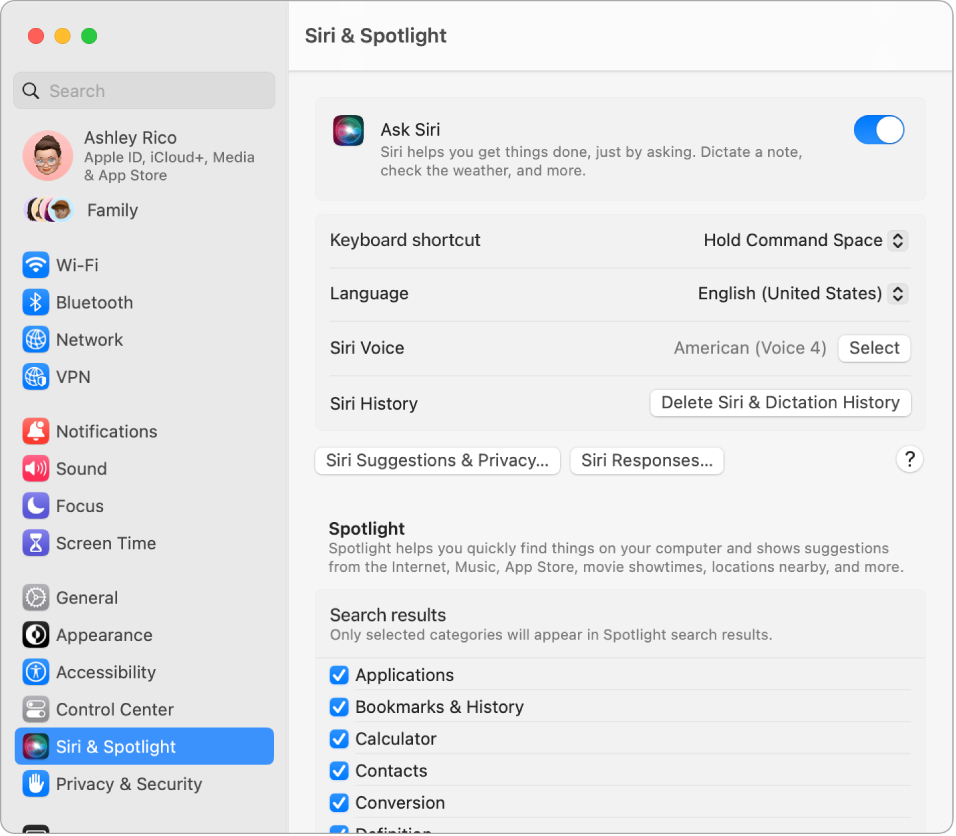
Ative a Siri. Há diversas maneiras de ativar a Siri. Mantenha pressionado Command + Barra de espaço ou clique no ícone da Siri ![]() na barra de menus (caso tenha selecionado essa opção nos ajustes da Central de Controle).
na barra de menus (caso tenha selecionado essa opção nos ajustes da Central de Controle).
E aí Siri. Se o Mac mini com chip M1 estiver conectado a um Studio Display, você pode dizer “E aí Siri” para que seus pedidos sejam respondidos mesmo quando o computador estiver em repouso. Acesse os ajustes da Siri e Spotlight, ative “Ouvir ‘E aí Siri’” e dê comandos quando solicitado. Você também pode manter a tecla Ditado/Siri (F5) pressionada em um Magic Keyboard com Touch ID.
Dica: para conhecer outras maneiras de usar a Siri, pergunte “O que você pode fazer” a qualquer momento ou consulte o artigo de Suporte da Apple O que posso pedir para a Siri?.
Reproduza músicas. Basta dizer “Toque música” e a Siri faz o resto. Você pode até pedir à Siri “Toque a música de maior sucesso de março de 1991”.
Arraste e solte. Arraste e solte imagens e localizações a partir da janela da Siri para dentro de um e-mail, mensagem de texto ou documento. Você também pode copiar e colar texto.
Mude a voz. Clique em “Siri e Spotlight” nos Ajustes do Sistema e escolha uma opção no menu “Voz da Siri”.
Mais informações. Consulte Use a Siri no Mac no Manual do Usuário do macOS.